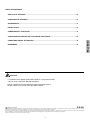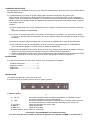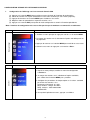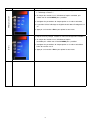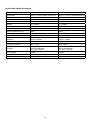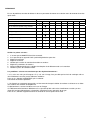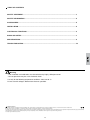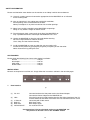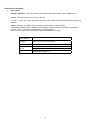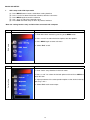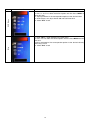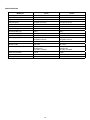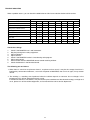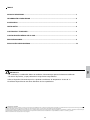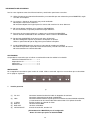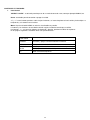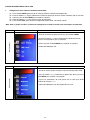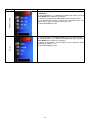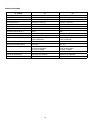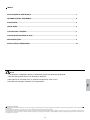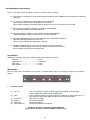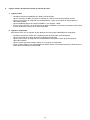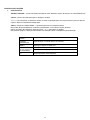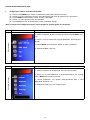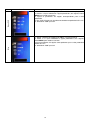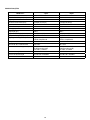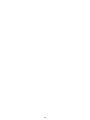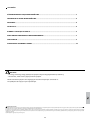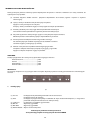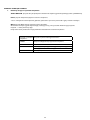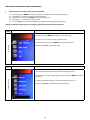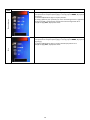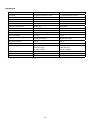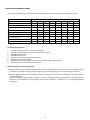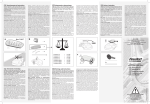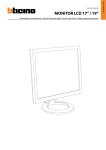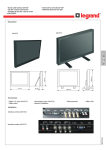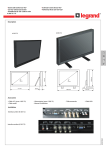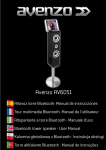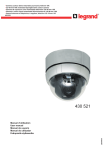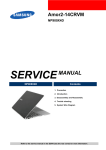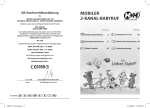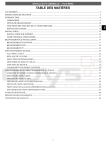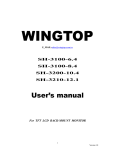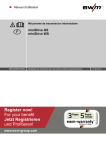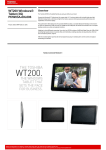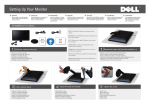Download manuel d`instruction instructions manual manual de usuario manual
Transcript
MANUEL D’INSTRUCTION INSTRUCTIONS MANUAL MANUAL DE USUARIO MANUAL DO UTILIZADOR PODRĘCZNIK UŻYTKOWNIKA • Ecrã LCD a cores 17”/19” • Ekran LCD kolorowy, 17”/19” 430 570 430 571 LE03718AB • Ecrans LCD couleur 17”/19” • 17”/19” colour LCD screen • Pantalla LCD en color 17”/19” 430 570/571 TABLE DES MATIERES AVIS SUR LA SECURITE..........................................................................................................................12 CONSIGNES DE SECURITÉ.....................................................................................................................13 ACCESSOIRES.........................................................................................................................................13 INSTALLATION..........................................................................................................................................13 COMMANDES ET FONCTIONS................................................................................................................15 CONFIGURATION DE BASE DE L’AFFICHAGE SUR ECRAN................................................................16 CARACTERISTIQUES TECHNIQUES......................................................................................................18 DEPANNAGE ..........................................................................................................................................19 Attention - L’installation et le réglage doivent être confiés à un personnel qualifié. - Ne pas ouvrir : risque de décharge électrique. Utiliser uniquement à une température comprise entre 0 et 50 °C. Ne pas utiliser à une tension autre que celle indiquée. Consignes de sécurité Ce produit doit être installé conformément aux règles d’installation et de préférence par un électricien qualifié. Une installation et une utilisation incorrectes peuvent entraîner des risques de choc électrique ou d’incendie. Avant d’effectuer l’installation, lire la notice, tenir compte du lieu de montage spécifique au produit. Ne pas ouvrir, démonter, altérer ou modifier l’appareil sauf mention particulière indiquée dans la notice. Tous les produits Legrand doivent exclusivement être ouverts et réparés par du personnel formé et habilité par Legrand. Toute ouverture ou réparation non autorisée annule l’intégralité des responsabilités, droits à remplacement et garanties. Utiliser exclusivement les accessoires de la marque Legrand. 3 AVIS SUR LA SECURITE Cet équipement a été testé et jugé conforme aux caractéristiques admises pour un appareil numérique de classe B. Ces caractéristiques admises sont conçues pour offrir une protection raisonnable contre les interférences nocives pouvant être présentes dans une installation résidentielle. Cet équipement génère, utilise et peut émettre des radiofréquences et, s’il n’est pas installé et utilisé conformément aux présentes instructions, peut causer des interférences susceptibles de perturber les communications radio. Toutefois, nous ne pouvons garantir l’absence totale d’interférences dans une installation particulière. Si cet équipement génère des interférences nuisibles pour la radio ou la télévision, ce que peut être vérifié en éteignant puis en rallumant l’équipement, nous encourageons l’utilisateur à tenter d’éliminer les interférences par le biais de l’une des mesures énoncées ci-dessous : 1. 2. 3. 4. Réorienter/déplacer l’antenne de réception. Augmenter la séparation entre l’équipement et le récepteur. Brancher l’équipement sur une prise de courant se trouvant sur un circuit différent de celui utilisé par le récepteur. Demander conseil au revendeur ou à un technicien expérimenté spécialisé dans les moniteurs ou les équipements radio. Mise en garde : Afin de respecter les limites des caractéristiques admises pour les appareils informatiques de classe B, toujours utiliser le câble d’interface et le cordon d’alimentation blindés fournis avec l’appareil. Mise en garde destinée à l’utilisateur : Le revendeur attire l’attention de l’utilisateur sur le fait que toute modification apportée à l’appareil sans l’approbation expresse de l’autorité responsable de la conformité peut annuler le droit de l’utilisateur à utiliser l’appareil. En cas de besoin, l’utilisateur peut contacter le revendeur ou un technicien expérimenté spécialisé en radio/télévision pour de plus amples conseils. 4 CONSIGNES DE SECURITÉ Lire attentivement les remarques ci-dessous avant d’utiliser le moniteur et les conserver en lieu sûr afin de pouvoir les consulter ultérieurement. (a). Le MONITEUR est livré avec un cordon d’alimentation amovible à connecteurs de type IEC 320. Il peut convenir au raccordement de tout MONITEUR conforme aux normes britanniques et de configuration similaire. Avant de procéder au branchement, s’assurer que la tension nominale de la prise dans le MONITEUR doit être branché est identique à celle de l’appareil et que l’intensité nominale de cette même prise est supérieure ou égale à celle du moniteur. (a) Utiliser exclusivement une source d’alimentation et une connexion correspondant aux indications présentes sur l’étiquette signalétique du MONITEUR. (b) Les fentes et ouvertures présentes sur le boîtier sont destinées à la ventilation ; ces ouvertures ne doivent en aucun cas être obstruées ou recouvertes. Ne jamais introduire d’objet dans les fentes du boîtier ou autres ouvertures. (c) Ne jamais introduire d’objet métallique dans les ouvertures du MONITEUR. Danger de choc électrique. (d) Afin d’éviter tout risque de choc électrique, ne jamais toucher les composants internes du MONITEUR. Seul un technicien qualifié est autorisé à ouvrir le boîtier du MONITEUR. (e) Débrancher le MONITEUR de la prise de courant avant de le nettoyer. Ne pas utiliser de produits nettoyants liquides ou sous forme d’aérosols. Nettoyer à l’aide d’un chiffon humide non pelucheux. (f) Installer le MONITEUR à proximité d’une prise facilement accessible. Débrancher le produit en tenant fermement la fiche et en la tirant hors de la prise. Ne jamais débrancher le cordon en tirant dessus. ACCESSOIRES S’assurer de la présence des accessoires suivants avant de procéder à l’installation : Cordon d’alimentation.............................. x 1 Adaptateur secteur................................... x 1 Câble VGA .............................................. x 1 Câble audio.............................................. x 1 INSTALLATION L’installation de l’appareil ne nécessite aucun outil. Il suffit de suivre les instructions fournies dans les pages suivantes. 1. Interface arrière fig.1 (1) DC 12V : Raccorder l’extrémité femelle du cordon d’alimentation à l’adaptateur secteur. Connecter l’adaptateur secteur au MONITEUR. (2) VGA : Brancher l’interface VGA de type D 15 broches dans l’interface vidéo VGA du PC et l’autre extrémité dans l’entrée VGA DB15 du moniteur LCD. Serrer la vis. (3) S-Video In : permet de connecter une source vidéo. (4) BNC IN : signal d’entrée BNC (5) BNC OUT : signal de sortie BNC (6) AUDIO IN/OUT_entrée audio PC - entrée G/D Félicitations ! Votre MONITEUR est maintenant installé ! Il ne vous reste plus qu’à le mettre en marche en appuyant sur le bouton “POWER” (« marche/arrêt »). 5 2. Connexion sous différents modes d’entrée du signal a. Connexion à un ordinateur En connectant le MONITEUR à un ordinateur, vous pouvez disposer d’une interface et d’un son haute définition. • S’assurer que le MONITEUR et l’unité centrale de l’ordinateur sont bien éteints. • Connecter la fiche VGA D-SUB 15 broches de l’appareil au port VGA de l’ordinateur. • Insérer l’extrémité mâle de l’adaptateur secteur au niveau du MONITEUR et l’autre extrémité à la source d’alimentation 100-240 V c.a., 50/60 Hz. • Allumer d’abord le moniteur en appuyant sur le bouton marche/arrêt, puis l’ordinateur. • Appuyer sur la touche « SELECT » en façade du moniteur ou sur la touche « SOURCE » de la télécommande pour passer en mode d’entrée RVB. b. Connexion à un équipement audiovisuel (AV) • S’assurer que le MONITEUR et l’équipement AV sont bien éteints. • Raccorder les entrées BNC AV du moniteur à l’interface de sortie de signal correspondante de l’équipement AV. • Insérer l’extrémité mâle de l’adaptateur secteur au niveau du MONITEUR et l’autre extrémité à la source d’alimentation 100-240 V c.a., 50/60 Hz. • Allumer d’abord le moniteur en appuyant sur le bouton marche/arrêt, puis l’équipement audio/vidéo. • Appuyer sur la touche « SELECT » en façade du moniteur ou sur la touche « SOURCE » de la télécommande pour passer en mode d’entrée C-Vidéo 1 ou C-Vidéo 2/décodeur. • Éteindre l’appareil en appuyant sur le bouton marche/arrêt en façade ou sur la télécommande. 6 COMMANDES ET FONCTIONS 1. Commanes en façade « SELECT OR AUTO » (« Sélectionner ou Automatique ») : cette touche permet de passer d’un mode d’entrée à un autre (RVB AV, etc.). « Power » (« Marche/arrêt ») : cette touche permet d’allumer ou d’éteindre l’appareil. « + » et « - » : ces touches permettent de monter ou baisser le volume et de se déplacer de haut en bas ou de gauche à droite dans l’interface de configuration. « Menu » : Une pression sur la touche « MENU » permet d’activer l’affichage sur écran. L’interface et les fonctions de cette touche varient en fonction du mode d’entrée utilisé. Les touches « – », « + », « gauche », »droite » permettent de paramétrer les options. D’autres utilisations personnalisées sont détaillées dans les pages suivantes. Touches en façade de l’appareil Touches de la télécommande POWER POWER MENU LCDMENU SELECT OU AUTO INPUT (sans activer l’interface de configuration) EXIT (depuis l’interface de configuration) +/- < _> 7 CONFIGURATION DE BASE DE L’AFFICHAGE SUR ECRAN 1. Configuration de l’affichage sur écran en mode d’entrée VGA (a). Appuyer sur la touche MENU pour accéder au menu principal de l’interface de configuration (b). Utiliser les touches Λ et V pour sélectionner le sous-menu souhaité (six sous-menus proposés). (c). Appuyer de nouveau sur la touche MENU pour accéder au sous-menu. (d). Régler la valeur du paramètre au moyen des touches < et >. (e). Appuyer sur la touche EXIT pour quitter le mode configuration ou revenir à l’interface précédente. *Note: l’interface de configuration n’est accessible que lorsque le moniteur est connecté à un ordinateur. Elément Interface Remarque 1. Accéder au menu principal en appuyant une fois sur la touche MENU. 2. Au moyen des touches Λ et V, sélectionner l’option souhaitée parmi les six proposées. Menu principal 3. Appuyer de nouveau sur la touche MENU pour accéder au sous-menu. Elément 4. Quitter le sous-menu en appuyant sur la touche « Exit ». Interface Remarque 1. Depuis le menu principal, accéder au menu de configuration « Couleur ». Couleur 2. Au moyen des touches Λ et V, sélectionner l’option souhaitée, puis valider avec la touche MENU pour y accéder. 3. Configurer les paramètres de chaque option sur la valeur souhaitée par le biais des touches < et >. Contraste et luminosité : 0 à 100. Régl. couleurs : Rouge. Vert. Bleu Temp. couleurs : 9300. 6500. 5800. SRGB.USER 4. Pour quitter l’opération en cours, appuyer sur « Exit ». 8 Elément Interface Remarque Affichage sur écran 1. Depuis le menu principal, accéder au menu de configuration de l’ « Affichage sur écran ». 2. Au moyen des touches Λ et V, sélectionner l’option souhaitée, puis valider avec la touche MENU pour y accéder. 3. Configurer les paramètres de chaque option sur la valeur souhaitée. 4. La position H/V de l’affichage est réglable de 0 à 200 et l’horloge de 0 à 27. 5. Appuyer sur la touche « Exit » pour quitter le sous-menu 1. Depuis le menu principal, accéder au menu de configuration « Divers ». Divers 2. Au moyen des touches Λ et V, sélectionner l’option souhaitée puis valider avec la touche MENU pour y accéder. 3. Configurer les paramètres de chaque option sur la valeur souhaitée à l’aide des touches Λ et V. 4. Appuyer sur la touche « Exit » pour quitter le sous-menu. 9 CARACTERISTIQUES TECHNIQUES N° de modèle 17” 19” Type d'écran Écran a-si TFT à matrice active de 17” Écran a-si TFT à matrice active de 19” Zone d’affichage (H x V) 337.920 x 270.336 376.32 x 301.056 Rapport de forme 4:3 4:3 Pas des pixels (mm) 0,264 (H) x 0,264 (V) 0,294 (H) x 0,294 (V) Couleurs 16,7 millions 16,7 millions Résolution optimale 1280 x 1024 1280 x 1024 Luminosité (typ.) 350 nit 400 nit Rapport de contraste (typ.) 700:1 700:1 Angle de vision (typ.) 170º (H) / 170º (V) 170º (H) / 170º (V) Temps de réponse (en option) 5 à 8 ms 5 à 8 ms Langue de l’affichage sur écran Anglais (facultatif) Chinois simplifié Anglais Chinois simplifié Température de service 0 - 50°C 0-50°C Humidité en service 20 % - 70 % 20 % - 70 % Borne d’entrée (facultatif) BNC (entrée/sortie) Audio (entrée/sortie) c.c. VGA, S-VIDEO BNC (entrée/sortie) Audio (entrée/sortie) c.c. VGA, S-VIDEO Consommation < 48W < 48 W Alimentation 100-240 V c.a., 50/60 Hz 100-240 V c.a., 50/60 Hz Dimensions du pack 450 × 150 × 450 mm 480 x 150 x 470 mm 10 DEPANNAGE En cas de problème, consulter le tableau ci-dessous pour tenter de trouver une solution avant de contacter le service après-vente. Problème Solution 1 Pas d'image, pas de son 2 3 4 n n 5 6 7 8 n Son de mauvaise qualité, image normale n Image de mauvaise qualité, son normal n Des lignes apparaissent sur l'écran n L'image est déformée n Une ligne oblique apparaît sur l'écran n Couleurs de mauvaise qualité n Pas de couleurs n n n n n n La télécommande ne fonctionne pas n n Vérifier les points suivants : 1. 2. 3. 4. 5. 6. 6. 7. S’assurer que le MONITEUR est bien connecté. Il est possible qu’un appareil situé à proximité génère des parasites. Régler la luminosité. Régler le contraste. Vérifier que la station du moniteur émet bien en couleurs. Régler les paramètres de couleurs. Diriger la télécommande vers la fenêtre de réception de la télécommande sur le moniteur. Vérifier les piles de la télécommande. Les problèmes suivants ne constituent pas des dysfonctionnements : 1. S’il y a du son, mais pas d’image ou s’il n’y a ni son ni image, il est possible que le circuit de stockage subisse des interférences causées par des éléments extérieurs. Dans ce cas, éteindre le MONITEUR, puis le rallumer. Cela devrait résoudre le problème. 2. Un cliquetis ou craquement peut parfois se faire entendre lorsque le boîtier du moniteur se rétracte ou se dilate sous l’effet d’une variation de température. Ce phénomène n’a aucune incidence sur le son ou l’image. Si la télécommande fonctionne difficilement, il est possible qu’elle subisse des interférences causées par des dispositifs lumineux électroniques à économies d’énergie ou autres appareils de ce type. Dans ce cas, éteindre l’appareil concerné et contacter le service après-ventes local. 11 12 TABLE OF CONTENTS SAFETY STATEMENT...............................................................................................................................3 SAFETY INFORMATION...........................................................................................................................4 ACCESSORIES.........................................................................................................................................4 INSTALLATION..........................................................................................................................................4 CONTROLS & FUNCTIONS......................................................................................................................6 BASIC OSD SETUP...................................................................................................................................7 SPECIFICATIONS......................................................................................................................................9 TROUBLE SHOOTING..............................................................................................................................10 Warning - The installation and calibration must be carried out by highly skilled personnel. - Do not open there may be a risk of electric shock. Use only for the following temperature conditions: from 0 to 50 °C. Do not use with voltages different from the ones specified. Safety instructions This product should be installed in line with installation rules, preferably by a qualified electrician. Incorrect installation and use can lead to risk of electric shock or fire. Before carrying out the installation, read the instructions and take account of the product’s specific mounting location. Do not open up, dismantle, alter or modify the device except where specifically required to do so by the instructions. All Legrand products must be opened and repaired exclusively by personnel trained and approved by Legrand. Any unauthorised opening or repair completely cancels all liabilities and the rights to replacement and guarantees. Use only Legrand brand accessories. 13 SAFETY STATEMENT This equipment has been tested and found to comply with the limits of a class B digital device. These limits are designed to provide reasonable protection against harmful interference in a residential installation. This equipment generates, uses and can radiate radio frequency energy and, if not installed and used in accordance with the instructions, may cause harmful interference to radio communications. However, t here is no guarantee that interference will not occur in a particular installation. If this equipment does cause harmful interference to radio or television, which can be determined by turning the equipment off and in, the user is encouraged to try to correct the interference by one or more of the following measures: 1. Reorient/Relocate the receiving antenna. 2. Increase the separation between the equipment and receiver. 3. Connect the equipment into an outlet on a circuit different from that to which the receiver is connected. 4. Consult the dealer of an experienced radio/MONITOR technician for help. Caution: To comply with the limits for a Class B computing device, always use the shielded signal cord and shielded power cord supplied with this unit. Caution to the User: The dealer warns the user that changes or modifications to the unit not expressly approved by the party responsible for compliance could void the user’s authority to operate the equipment. If necessary, the user should contact the dealer or an experienced radio/television technician for additional suggestions. 14 SAFETY INFORMATION Please read the below notes before use the monitor set and keep it well for future reference. (a) Use only a power source and connection appropriate for the MONITOR set as indicated on the marking label. (b) Slots and openings in the cabinet are provided for ventilation; these openings must not be blocked or covered. Never push objects of any kind into cabinet slots or other openings. (c) Never insert anything metallic into the MONITOR set openings. Doing so may create a danger of electric shock. (d) To avoid electric shock, never touch the inside of the MONITOR set. Only a qualified technician should open the MONITOR set’s case. (e) Unplug the MONITOR set from the wall outlet before cleaning. Do not use liquid cleaner or aerosol cleaners. Use a damp, lint free cloth for cleaning. (f) Install the MONITOR set near an outlet that you can reach easily. Disconnect the product by grasping the plug firmly and pulling in from the outlet. Never disconnect it by pulling the cord. ACCESSORIES Please check the following listed accessories before installation: AC wire .............................................. one pcs AC adapter........................................... one set VGA cable............................................ one pcs AUDIO cable........................................ one pcs INSTALLATION No tools are required to install the unit. Simply follow the instructions outlined in the next few pages. 1. Rear Interface fig.1 (1) DC 12V: (2) VGA : (3) S-Video In: (4) BNC IN: (5) BNC OUT: (6) AUDIO IN/OUT : Connect female end of the power cord to the Power Adapter. Connect the Power Adaptor to the MONITOR set. Plug the D-type15 pin VGA interface into the VGA video Interface of the PC, and the other end into DB15 VGA inlet of the LCD monitor.Fasten the screw. connecting with Video source. BNC input signal BNC output signal PC audio in-L/R inlet Congratulations! You have finished setting up you MONITOR set! All you have to do now is Press the “POWER” button. 15 2. Connection under various signal input mode a. Connecting with DVR • • • • • Make sure the MONITOR set and DVR have been turned off. Connect the AV BNC input jacks of the monitor set to correspondingly signal output interface of the DVR. Plug the male end of the AC adaptor to the MONITOR set and another end to the 100~240V 50/60Hz AC power source. Switch on the MONITOR set by pressing “POWER” button and then the DVR. Press the “SELECT” button on the front control or “SOURCE” button on the remote control to switch to C-Video1 or C-Video 2/Decoder input mode. b. Connecting with computer You can enjoy high-definition interface and sounds once you connect the MONITOR set to computer. • • • • • Make sure the monitor set and computer main unit have been turned off Connect the D-SUB 15 pin VGA plug of the unit to the computer’s Plug the male end of the AC adaptor to the MONITOR set and another end to the 100~240V 50/60Hz AC power source. Switch on the monitor set by pressing “power” button and then computer. Press the “SELECT” button on the front control or “ Source” button on the remote control to switch to RGB input mode. 16 CONTROLS & FUNCTIONS 1. Front control “SELECT OR AUTO”: press this button to shift among various input modes, such as RGB AV etc. “Power”: press this button to turn on or off the unit. “+” and “-”: to turn up or down the volume, and move up and down or left and right direction under setup interface. “Menu”: Pressing the “MENU” button will always activate the On-Screen Display. Under different input mode, the interface will be different and the function of this button vast different. Use the “-” and “+” Adjust left and right buttons to change options. In the next few pages, more customizing usage will be introduced on detail. Buttons on the Front Control Buttons on the Remote Controller POWER Switch on/off the unit by software MENU Press to enter LCD OSD SELECT OR AUTO INPUT(select the desired signal input source) +/- Left/light the highlight icon EXIT (exit OSD setting) 17 BASIC OSD SETUP 1. OSD setup under VGA input mode (a). (b). (c). (d). (e). Press MENU button to access Main Menu setting interface Press Λ and V to select the desired submenu, total four sub-menus. Press MENU again to enter the submenu Use < and > to adjust the parameter value. Press EXIT to exit the setup or return to previous interface. *Note: the setting interface only available when connected with computer Item interface Remark 1. Enter Main Menu interface by pressing once MENU button. 2. Press Λ and V to select the desired option, total four options. Main menu 3. Press MENU again to enter sub-menu Item 4. Select “Exit” to exit. interface Remark 1. Enter “Color” setup interface in the main menu. Color setting 2. Press Λ and V to select the desired option and then Press MENU to enter this item. 3. Adjust parameter of the correspondent options to the desired value by pressing < and >. 4. Select “Exit” to exit current oper. 18 OSD Menu Item interface Remark 1. Enter “OSD Menu” setup interface in the main menu. 2. Press Λ and V to select the desired option and then Press MENU to enter this item. 3. Adjust parameter of the correspondent options to the desired value. 4. OSD H/V pos. can adjust from 0-200 and OSD timer:0-27 5. Select “Exit” to exit. Misc 1. Enter “Misc.” setup interface in the main menu. 2. Press Λ e V to select the desired option and then Press MENU to enter this item. 3.Adjust parameter of the correspondent options to the desired value by PressIing Λ and V. 4. Select “Exit” to exit 19 SPECIFICATIONS Model No. 17inch 19inch Panel Type 17” a-si TFT active matrix 19” a-si TFT active matrix Display Area (H×V) 337.920 × 270.336 376.32×301.056 Aspect Ratio 4:3 4:3 Pixel Pitch(mm) 0.264(H)×0.264(V) 0.294(H)×0.294(V) Color 16,7M 16,7M Best Resolution 1280 x 1024 1280 x 1024 Brightness( typ.) 350nit 400nit Contrast Ratio( typ.) 700:1 700:1 Viewing Angle( typ.) 170º(H)/170º(V) 170º(H)/170º(V) Response Time(optional) 5~8ms 5~8ms OSD Language(optional) English Simplified Chinese English Simplified Chinese Work temperature 0-50°C 0-50°C Work Humidity 20%-70% 20%-70% Input Terminal(optional) BNC(In/out) Audio(in/out) DC VGA ,S-VIDEO BNC(In/out) Audio(in/out) DC VGA ,S-VIDEO Power consumption <48W <48W Power Input AC100-240V 50/60Hz AC100-240V 50/60Hz Package Dimension 450×150×450mm 480×150×450mm 20 TROUBLE SHOOTING When a problem occurs, you can check the table below and find some solutions before call for service. Symptom Problem Solving 1 No picture, no sound 2 3 4 n n 5 6 7 8 n Poor sound, normal picture n Poor picture, normal sound n Lines appear on the screen n Picture distortion n Oblique line appear on the screen n Poor color n No color n n n n n Remote Control does not work n n n Check these things: 1. 2. 3. 4. 5. 6. 7. 8. Check if the MONITOR set is well connected. May be jamming from nearby equipment. Adjust brightness. Adjust contrast. Check if the MONITOR station is broadcasting color program. Adjust color control. Direct remote control to MONITOR remote control receiving window. Check the batteries in the Remote Control. The following are not failures: 1. When there is sound but no picture or there is no picture and no sound, it may be the storage circuit that is interfered by some external elements, so turn off the power on MONITOR, then turn it on again, it may recover normal. 2. The clicking is a creaking sound produced when the cabinet expands or contracts due to changes in the temperature. This will not affect the picture or sound. If the Remote Control is slow witted, it may be caused by the interference of the electronic energy-save light and so on, please turn off the relative equipment, and contact with the native service department. 21 22 ÍNDICE AVISO DE SEGURIDAD............................................................................................................................3 INFORMACIÓN DE SEGURIDAD.............................................................................................................4 ACCESORIOS ..........................................................................................................................................4 INSTALACIÓN ..........................................................................................................................................4 CONTROLES Y FUNCIONES...................................................................................................................6 CONFIGURACIÓN BÁSICA DE LA OSD..................................................................................................7 ESPECIFICACIONES................................................................................................................................9 RESOLUCIÓN DE PROBLEMAS..............................................................................................................10 Advertencia - La instalación y la calibración deben ser realizadas únicamente por personal altamente cualificado. - No abra el dispositivo, ya que puede existir riesgo de descarga eléctrica. Utilice el dispositivo únicamente para las siguientes condiciones de temperatura: de 0 a 50 °C. No utilice el dispositivo con tensiones diferentes de las especificadas. Consignas de seguridad Este producto debe instalarse conforme a las normas de instalación y preferiblemente por un electricista cualificado. Una instalación y una utilización incorrectas pueden entrañar riesgos de choque eléctrico o de incendio. Antes de efectuar la instalación, leer las instrucciones, tener en cuenta el lugar de montaje específico del producto. No abrir, desmontar, alterar o modificar el aparato salvo que esto se indique específicamente en las instrucciones. Todos los productos Legrand deben ser abiertos y reparados exclusivamente por personal formado y habilitado por Legrand. Cualquier apertura o reparación no autorizada anula la totalidad de las responsabilidades, derechos a sustitución y garantías. Utilizar exclusivamente los accesorios de la marca Legrand. 23 AVISO DE SEGURIDAD Este equipo se ha sometido a pruebas y se ha declarado apto según las características admitidas para un dispositivo digital de clase B. Estas características admitidas se han establecido para ofrecer una protección razonable contra las interferencias perjudiciales que puedan existir en una instalación residencial. Este equipo genera, utiliza y puede emitir radiofrecuencias y, en caso de no instalarse y utilizarse según las instrucciones, puede provocar interferencias perjudiciales en las comunicaciones por radio. Sin embargo, no se puede garantizar la ausencia total de interferencias en una instalación concreta. Si este equipo causara interferencias perjudiciales en la radio o la televisión, hecho que puede constatarse apagando y volviendo a encender el equipo, se recomienda al usuario que intente corregir las interferencias siguiendo una o varias de las medidas siguientes: 1. Cambie la orientación o la ubicación de la antena receptora. 2. Aumente la separación entre el equipo y el receptor. 3. Conecte el equipo a una toma de un circuito distinto al que esté conectado el receptor. 4. Consulte al distribuidor o a un técnico especializado en monitores o equipos de radio. Atención: Para respetar las características admitidas para dispositivos informáticos de clase B, utilice siempre el cable de interfaz apantallado y el cable de alimentación apantallado que se suministran con esta unidad. Precauciones para el usuario: El distribuidor advierte al usuario de que cualquier cambio o modificación que se realice a la unidad sin la aprobación expresa de la autoridad responsable del cumplimiento puede invalidar el derecho del usuario a utilizar este equipo. Si es necesario, el usuario deberá ponerse en contacto con el distribuidor o con un técnico especializado en equipos de televisión/radio para obtener más información. 24 INFORMACIÓN DE SEGURIDAD Lea las notas siguientes antes de utilizar el monitor y consérvelas para futuras consultas. (a) Utilice únicamente una fuente de alimentación y una conexión que sean adecuadas para el MONITOR, según se indica en la etiqueta. (b) Las ranuras y aberturas del armario son para la ventilación. No bloquee ni cubra estas aberturas. No introduzca objetos de ningún tipo en las ranuras del armario ni en otras aberturas. (c) No inserte objetos metálicos en las aberturas del MONITOR. En caso de hacerlo, se pueden producir descargas eléctricas. (d) Para evitar las descargas eléctricas, no toque nunca el interior del MONITOR. Sólo los técnicos cualificados están autorizados a abrir la carcasa del MONITOR. (e) Desenchufe el MONITOR de la toma mural antes de limpiarlo. No utilice detergentes líquidos ni productos de limpieza en aerosol. Utilice un paño húmedo que no deje pelusa para realizar la limpieza. (f) Instale el MONITOR cerca de una toma a la que pueda acceder con facilidad. Desconecte el producto sujetando el enchufe con fuerza y tirando hacia fuera de la toma. No lo desconecte nunca tirando del cable. ACCESORIOS Compruebe los accesorios que se indican a continuación antes de realizar la instalación: Cable de alimentación de CA.............. x 1 Adaptador de CA................................. x 1 Cable VGA........................................... x 1 Cable de audio..................................... x 1 INSTALACIÓN No se requieren herramientas para instalar la unidad. Sólo es necesario seguir las instrucciones que se describen en las páginas siguientes. 1. Interfaz posterior fig. 1 (1) DC 12V: Conecte el extremo hembra del cable al adaptador de corriente. Conecte el adaptador de corriente al MONITOR. (2) VGA: Conecte la interfaz VGA de 15 pines tipo D en la interfaz de vídeo VGA del ordenador, y el otro extremo en la entrada VGA DB15 del monitor LCD. Apriete el tornillo. (3) S-Video: permite conectar una fuente de vídeo. (4) BNC IN: señal de entrada BNC. (5) BNC OUT: señal de salida BNC. (6) AUDIO IN/OUT: entrada de audio PC, entrada L/R ¡Enhorabuena! Su MONITOR ya está configurado. Ahora sólo tiene que pulsar el botón POWER. 25 2. Conexión con diferentes modos de entrada de señal a. Conexión con DVR • • • • • Asegúrese de que el MONITOR y el DVR estén apagados. Conecte las entradas AV BNC del monitor a la interfaz de salida de señal correspondiente del DVR. Conecte el extremo macho del adaptador de CA al monitor y el otro extremo a la fuente de alimentación de CA de 100~240 V, 50/60 Hz. Encienda el MONITOR pulsando el botón POWER y, a continuación, encienda el DVR. Pulse el botón SELECT del panel frontal o el botón SOURCE del mando a distancia para pasar al modo de entrada C-Video1 o C-Video 2/decodificador. b. Conexión con un ordenador Conectando el MONITOR a un ordenador, puede disponer de una interfaz y de un sonido de alta definición. • • • • • Asegúrese de que el MONITOR y la unidad central del ordenador estén apagados. Conecte el enchufe VGA D-SUB de 15 pines al ordenador. Conecte el extremo macho del adaptador de CA al monitor y el otro extremo a la fuente de alimentación de CA de 100~240 V, 50/60 Hz. Encienda el MONITOR pulsando el botón POWER y, a continuación, encienda el ordenador. Pulse el botón SELECT del panel frontal o el botón SOURCE del mando a distancia para pasar al modo de entrada RGB. 26 CONTROLES Y FUNCIONES 1. Panel frontal “SELECT O AUTO”: este botón permite pasar de un modo de entrada a otro, como por ejemplo RGB AV, etc. Power: este botón permite encender o apagar la unidad. “+” y “-”: estos botones permiten subir o bajar el volumen, así como desplazarse hacia arriba y hacia abajo o a la izquierda y a la derecha en la interfaz. Menu: Al pulsar el botón MENU se activa la visualización en pantalla. La interfaz y las funciones de este botón variarán según el modo de entrada que se utilice. Los botones - y +, así como los botones de izquierda y derecha, permiten modificar las opciones. En las páginas siguientes se detallan otros usos personalizados. Botones del panel frontal Botones del mando a distancia POWER Enciende y apaga la unidad mediante el software. MENU Permite acceder a la OSD de LCD. SELECT O AUTO INPUT (seleccione la fuente de entrada de señal que desee) +/- Botón de derecha/izquierda EXIT (ajuste de salida de la OSD) 27 CONFIGURACIÓN BÁSICA DE LA OSD 1. Configuración de la OSD en el modo de entrada VGA (a). (b). (c). (d). (e). Pulse el botón MENU para acceder al menú principal de la interfaz de configuración. Pulse los botones Λ y V para seleccionar el submenú que desee, entre los cuatro submenús que se muestran. Vuelva a pulsar el botón MENU para acceder al submenú. Utilice los botones < y > para ajustar el valor del parámetro. Pulse el botón EXIT para salir de la configuración o para volver a la interfaz anterior. *Nota: Sólo se puede acceder a la interfaz de configuración cuando el monitor está conectado a un ordenador. Elemento Interfaz Observación 1. Acceda al menú principal pulsando una vez el botón MENU. 2. Pulse los botones Λ y V para seleccionar la opción que desee, entre las cuatro opciones que se muestran. Menú principal 3. Vuelva a pulsar el botón MENU para acceder al submenú. Elemento 4. Seleccione Exit para salir. Interfaz Observación 1. Desde el menú principal, acceda al menú de configuración Color. Ajuste del color 2. Con los botones Λ y V, seleccione la opción que desee y pulse el botón MENU para acceder a esta opción. 3. Ajuste los parámetros de cada opción con el valor que desee mediante los botones < y >. 4. Seleccione Exit para salir de la operación en curso. 28 Menú de la OSD Elemento Interfaz Observación 1. Desde el menú principal, acceda al menú de configuración “OSD Menu”. 2. Con los botones Λ y V, seleccione la opción que desee y pulse el botón MENU para acceder a esta opción. 3. Ajuste los parámetros de cada opción con el valor que desee. 4. Las opciones OSD H Pos. y OSD V Pos. se pueden ajustar a un valor entre 0 y 200, y el reloj de la OSD de 0 a 27. 5. Seleccione Exit para salir. Varios 1. Acceda al menú de configuración Misc. desde el menú principal. 2. Con los botones Λ y V, seleccione la opción que desee y pulse el botón MENU para acceder a esta opción. 3. Ajuste los parámetros de cada opción con el valor que desee mediante los botones Λ y V. 4. Seleccione Exit para salir. 29 ESPECIFICACIONES N.º modelo 17” 19” Tipo de pantalla Pantalla de matriz activa TFT a-Si de 17” Pantalla de matriz activa TFT a-Si de 19” Área de visualización (H × V) 337,920 × 270,336 376,32 × 301,056 Relación de aspecto 4:3 4:3 Paso de píxel (mm) 0,264 (H) × 0,264 (V) 0,294 (H) × 0,294 (V) Color 16,7 millones 16,7 millones Resolución óptima 1280 × 1024 1280 × 1024 Brillo (típ.) 350 nit 400 nit Relación de contraste (típ.) 700:1 700:1 Ángulo de visión (típ.) 170º (H)/170º (V) 170º (H)/170º (V) Tiempo de respuesta (opcional) 5~8 ms 5~8 ms Idioma de la OSD (opcional) Inglés Chino simplificado Inglés Chino simplificado Temperatura de funcionamiento 0-50 °C 0-50 °C Humedad en funcionamiento 20%-70% 20%-70% Terminal de entrada (opcional) BNC (entrada/salida) Audio (entrada/salida) CC VGA, S-VIDEO BNC (entrada/salida) Audio (entrada/salida) CC VGA, S-VIDEO Consumo de energía < 48 W < 48 W Entrada de alimentación 100-240 V CA, 50/60 Hz 100-240 V CA, 50/60 Hz Dimensiones del paquete 450 × 150 × 450 mm 480 × 150 × 450 mm 30 RESOLUCIÓN DE PROBLEMAS Si se produce un problema, consulte la siguiente tabla para intentar encontrar una solución antes de llamar al servicio posventa. Problema Solución 1 No hay imagen ni sonido 2 3 4 n n 5 6 7 8 n Sonido de mala calidad, imagen normal n Imagen de mala calidad, sonido normal n Aparecen líneas en la pantalla n Imagen distorsionada n Aparece una línea oblicua en la pantalla n Color de mala calidad n No hay color n n n n n El mando a distancia no funciona n n n Compruebe lo siguiente: 1. 2. 3. 4. 5. 6. 7. 8. Compruebe si el MONITOR está conectado adecuadamente. Puede que algún equipo cercano esté causando interferencias. Ajuste el brillo. Ajuste el contraste. Compruebe si la estación del monitor emite correctamente en color. Ajuste los parámetros de color. Dirija el mando a distancia hacia la ventana de recepción del mando a distancia que se encuentra en el monitor. Compruebe las pilas del mando a distancia. Los problemas siguientes no son fallos de funcionamiento: 1. Si hay sonido pero no se recibe imagen, o si no hay imagen ni sonido, puede que existan interferencias entre el circuito de almacenamiento y otros elementos externos; en ese caso, apague el MONITOR y vuelva a encenderlo. Esto debería resolver el problema. 2. Puede que se oigan pequeños crujidos cuando el armario se dilata o se contrae, debido a los cambios de temperatura. Esto no afecta a la imagen ni al sonido. Si el mando a distancia no funciona bien, ello puede deberse a interferencias causadas por dispositivos luminosos electrónicos de ahorro de energía u otros dispositivos similares. En ese caso, apague el equipo correspondiente y póngase en contacto con el servicio posventa local. 31 32 ÍNDICE DECLARAÇÃO DE SEGURANÇA............................................................................................................3 INFORMAÇÕES DE SEGURANÇA..........................................................................................................4 ACESSÓRIOS............................................................................................................................................4 INSTALAÇÃO............................................................................................................................................4 CONTROLOS E FUNÇÕES.......................................................................................................................6 CONFIGURAÇÃO BÁSICA DE OSD........................................................................................................7 ESPECIFICAÇÕES....................................................................................................................................9 RESOLUÇÃO DE PROBLEMAS...............................................................................................................10 Aviso - A instalação e a calibragem devem ser efectuadas por pessoal altamente qualificado. - Não abra pois poderá existir risco de choques eléctricos. Utilize apenas em condições com as seguintes temperaturas: de 0 a 50 °C. Não utilize com voltagens diferentes das especificadas. Instruções de segurança Este produto deve ser instalado de acordo com as regras de instalação e de preferência por um electricista qualificado. A instalação e o uso incorrectos podem provocar riscos de choque eléctrico ou de incêndio. Antes de efectuar a instalação, ler as instruções e ter em conta a localização adequada para a montagem do produto. Não abrir, desmontar, alterar ou modificar o aparelho salvo especificação em contrário nas instruções do produto. Todos os produtos Legrand só devem ser abertos e reparados exclusivamente por pessoal formado e autorizado pela Legrand. Qualquer abertura ou reparação não autorizada cancela todas as responsabilidades, direitos de substituição e garantias. Utilizar exclusivamente os acessórios da marca Legrand. 33 DECLARAÇÃO DE SEGURANÇA Este equipamento foi testado e está em conformidade com os limites dos dispositivos digitais da classe B. Estes limites foram concebidos para proporcionar uma protecção adequada contra interferências prejudiciais numa instalação residencial. Este equipamento gera, utiliza e pode irradiar energia de frequência de rádios e, se não for instalado e utilizado de acordo com as instruções, pode provocar interferências prejudicais para as comunicações de rádio. No entanto, não existe nenhuma garantia de que não ocorrerá nenhuma interferência numa determinada instalação. Se este equipamento causar interferências prejudiciais à rádio ou televisão, situação que pode ser verificada ao desligar e ligar o equipamento, é recomendado que o utilizador experimente corrigir a interferência através de uma das seguintes medidas: 1. Reorientar/Deslocar a antena receptora. 2. Aumentar a separação entre o equipamento e o receptor. 3. Ligar o equipamento a uma tomada num circuito diferente do circuito ao qual o receptor está ligado. 4. Contactar o fornecedor ou um técnico de rádio/MONITOR qualificado para solicitar ajuda. Aviso: Para cumprir os limites de um dispositivo de computação de Classe B, utilize sempre o cabo de sinal blindado e o cabo de alimentação blindado fornecido com esta unidade. Aviso ao Utilizador: O fornecedor avisa o utilizador que as alterações ou modificações realizadas à unidade sem aprovação expressa da parte responsável pela conformidade podem anular a autoridade do utilizador em utilizar o equipamento. Se necessário, o utilizador deve contactar o fornecedor ou um técnico de rádio/televisão qualificado para sugestões adicionais. 34 INFORMAÇÕES DE SEGURANÇA Leia as notas abaixo antes de utilizar o monitor e guarde-as para uso futuro. (a) Utilize apenas uma ligação e fonte de alimentação adequadas para o MONITOR, como indicado no rótulo de marcação. (b) As ranhuras e aberturas no armário proporcionam ventilação; estas aberturas não deverão ser bloqueadas ou cobertas. Nunca empurre objectos de qualquer tipo na direcção das ranhuras ou aberturas do armário. (c) Nunca introduza objectos metálicos nas aberturas do MONITOR. Se o fizer, pode provocar um choque eléctrico. (d) Para evitar choques eléctricos, nunca toque no interior do MONITOR. O MONITOR apenas deve ser aberto por um técnico qualificado. (e) Desligue o MONITOR da tomada de alimentação antes de proceder à limpeza. Não utilize líquidos de limpeza ou aerossóis. Utilize um pano húmido sem fiapos para a limpeza. (f) Coloque o MONITOR junto a uma tomada à qual pode aceder facilmente. Desligue o produto agarrando na ficha com firmeza e retirando-a da tomada. Nunca desligue o produto puxando pelo cabo. ACESSÓRIOS Verifique os seguintes acessórios indicados antes de proceder à instalação: Cabo CA .............................................. um pcs Adaptador CA...................................... um conjunto cabo VGA............................................. um pcs Cabo ÁUDIO........................................ um pcs INSTALAÇÃO Não são necessárias ferramentas para instalar a unidade. Basta seguir as instruções realçadas nas próximas páginas. 1. Interface traseiro (1) DC 12V: Liga a ponta fêmea do cabo de alimentação ao Adaptador de Alimentação. Ligue o Adaptador de Alimentação ao MONITOR. (2) VGA: Ligue a interface VGA de 15 pinos de tipo D na interface de vídeo VGA do PC, e a outra ponta à entrada VGA DB15 do monitor LCD. Aperte o parafuso. (3) S-Video In: ligar à fonte de Vídeo. (4) BNC IN: Sinal de entrada BNC (5) BNC OUT: Sinal de saída BNC (6) AUDIO IN/OUT : Entrada de áudio PC-Entrada E/D Parabéns! Terminou a configuração do MONITOR! Agora só tem de premir o botão “POWER” (alimentação). 35 2. Ligação através de diferentes modos de entrada de sinais a Ligação a DVR • • • • • Certifique-se de que o MONITOR E O DVR estão desligados. Ligue as entradas AV BNC do monitor à interface de saída de sinal correspondente do DVR. Ligue a ponta macho do adaptador CA ao MONITOR e a outra saída à fonte de alimentação CA 100~240V 50/60Hz. Ligue o MONITOR premindo o botão "POWER" e, em seguida, o DVR. Prima o botão "SELECT" no controlo frontal ou botão "SOURCE" no controlo remoto para alternar para o modo de entrada C-Video1 ou C-Video 2/Decoder. b. Ligação a computador Pode desfrutar de sons e interface de alta definição assim que ligar o MONITOR ao computador. • • • • • Certifique-se de que o monitor e a unidade principal do computador estão desligados Ligue a ficha VGA de 15 pinos D-SUB da unidade ao computador Ligue a ponta macho do adaptador CA ao MONITOR e outra ponta à fonte de alimentação CA 100~240V 50/60Hz. Ligue o monitor, premindo o botão “power” e, em seguida, o computador. Prima o botão “SELECT” no controlo frontal ou botão “Source” no controlo remoto para alternar para o modo de entrada Modo de entrada RGB. 36 CONTROLOS E FUNÇÕES 1. Controlo frontal “SELECT OR AUTO”: prima este botão para alternar entre diferentes modos de entrada, tais como RGB AV etc. “Power”: prima este botão para ligar ou desligar a unidade. “+” e “-”: para aumentar ou diminuir o volume, e mover na direcção para cima e para baixo ou para a esquerda e para a direita na interface de configuração. “Menu”: Ao premir o botão “MENU”, a apresentação no ecrã é sempre activada. Num modo de entrada diferente, a interface será diferente, assim como a função do botão. Utilizar os botões de esquerda e direita de ajuste “-” e “+” para alterar as opções. Nas próximas páginas, serão pormenorizados mais detalhes sobre a utilização da personalização. Botões no Controlo Botões no Controlo Remoto Frontal POWER (alimentação) Ligar/desligar a unidade através de software MENU Prima para aceder ao OSD LCD SELECT OR INPUT(seleccionar a fonte de entrada de sinal pretendido) AUTO (seleccionar EXIT (sair da configuração OSD) ou automático) +/- Esquerda/aceder ícone realçado 37 CONFIGURAÇÃO BÁSICA DE OSD 1. Configuração OSD no modo de entrada VGA (a). (b). (c). (d). (e). Premir o botãoMENU para aceder à interface de configuração do Menu Principal Premir Λ e V para seleccionar o menu secundário pretendido, total de quatro menus secundários. Premir MENU novamente para aceder ao menu secundário Utilizar < e > para ajustar o valor do parâmetro. Premir EXIT para sair da configuração e voltar à interface anterior. *Nota: a interface de configuração apenas estará disponível quando ligado ao computador Item interface Observação 1. Aceder à interface do Menu Principal, premindo o botão MENU uma vez. Menu principal 2. Premir Λ e V para seleccionar a opção pretendida, total de quatro opções. Item 3. Premir MENU novamente para aceder ao menu secundário 4. Seleccionar“Sair” para sair. Interface Observação 1. Aceder à interface de configuração “Cor” no menu principal. Definição das cores 2. Premir Λ e V para seleccionar a opção pretendida e, em seguida, Premir MENU para aceder a este item. 3. Ajustar parâmetros das opções correspondentes para o valor pretendido, premindo < e >. 4. Seleccionar “Sair” para sair da oper. actual. 38 Menu OSD Item Interface Observação 1. Aceder à interface de configuração “Menu OSD” no menu principal. 2. Premir Λ e V para seleccionar a opção pretendida e, em seguida, Premir MENU para aceder a este item. 3. Ajustar os parâmetros das opções correspondentes para o valor pretendido. 4. Pos. OSD H/V pode ser ajustado entre 0-200 e temporizador OSD: 0-27 5. Seleccionar “Sair” para sair. Misc 1. Aceder à interface de configuração “Misc.” no menu principal. 2. Premir Λ e V para seleccionar a opção pretendida e, em seguida, PremirMENU para aceder a este item. 3.Ajustar parâmetro das opções correspondentes para o valor pretendido Premindo Λ e V. 4. Seleccionar “Sair” para sair 39 ESPECIFICAÇÕES Modelo N.º 17pol. 19pol. Tipo de Painel 17” a-si TFT matriz activa 19” a-si TFT matriz activa Área de Visualização (H×V) 337.920 × 270.336 376.32×301.056 Proporção 4:3 4:3 Distância entre Píxeis(mm) 0,264(H)×0,264(V) 0,294(H)×0,294(V) Cor 16,7M 16,7M Melhor Resolução 1280 x 1024 1280 x 1024 Brilho( tip.) 350nit 400nit Proporção( tip.) 700:1 700:1 Ângulo de Visão( tip.) 170º(H)/170º(V) 170º(H)/170º(V) Tempo de Resposta(opcional) 5~8ms 5~8ms Linguagem OSD(opcional) Inglês Chinês Simplificado Inglês Chinês Simplificado Temperatura de funcionamento 0-50 °C 0-50 °C Humidade de Funcionamento 20%-70% 20%-70% Terminal de Entrada(opcional) BNC(Entrada/saída) Áudio(entrada/saída) DC VGA ,S-VIDEO BNC(Entrada/saída) Áudio(entrada/saída) DC VGA ,S-VIDEO Consumo energético <48 W <48 W Entrada de alimentação AC100-240 V 50/60Hz AC100-240 V 50/60Hz Dimensão do Pacote 450×150×450 mm 480×150×450 mm 40 RESOLUÇÃO DE PROBLEMAS Quando ocorrer um problema, pode consultar a tabela abaixo e encontrar algumas soluções antes de telefonar para o serviço. Sintomas Resolução de Problemas 1 Sem imagem, sem som 2 3 4 n n 5 6 7 8 n Som fraco, imagem normal n Imagem fraca, som normal n O ecrã apresenta linhas n Imagem distorcida n O ecrã apresenta uma linha oblíqua n Cores fracas n Sem cores n n n n n n O Controlo Remoto não funciona n n Verifique o seguinte: 1. 2. 3. 4. 5. 6. 7. 8. Verifique se o MONITOR está correctamente ligado. Podem existir interferências resultantes de equipamento existente na proximidade. Ajuste o brilho. Ajuste o contraste. Verifique se a estação do MONITOR está a transmitir o programa de cores. Ajuste o controlo de cores. Controlo remoto directo para janela de recepção de controlo remoto do MONITOR. Verifique as pilhas do Controlo Remoto. O que se segue não representam falhas: 1. Quando houver som sem imagem ou imagem sem som, é possível que o circuito de armazenamento sofra interferências de determinados elementos externos. Desligue o MONITOR e, em seguida, ligue-o novamente. O funcionamento poderá voltar ao estado normal. 2. O estalido é um som de clique produzido quando o armário expande ou contrai devido a mudanças de temperatura. A imagem e o som não serão afectados. Se o Controlo Remoto apresentar uma resposta lenta, é possível que sofra interferências da luz electrónica de poupança de energia, etc. Desligue o equipamento relativo e contacte o departamento de serviços nativos. 41 42 SPIS TREŚCI OŚWIADCZENIE DOTYCZĄCE BEZPIECZEŃSTWA.............................................................................................. 3 INFORMACJE NA TEMAT BEZPIECZEŃSTWA...................................................................................................... 4 AKCESORIA........................................................................................................................................................... 4 INSTALACJA......................................................................................................................................................... 4 ELEMENTY STERUJĄCE I FUNKCJE...................................................................................................................... 6 PODSTAWOWA KONFIGURACJA MENU EKRANOWEGO................................................................................... 7 SPECYFIKACJE...................................................................................................................................................... 9 WYKRYWANIE I USUWANIE USTEREK................................................................................................................ 10 Ostrożnie - Instalację i kalibrację mogą wykonywać wyłącznie wysoce wyspecjalizowani pracownicy. - Nie otwierać, może istnieć ryzyko porażenia prądem. Można stosować wyłącznie w następujących warunkach cieplnych: od 0 do 50 °C. Nie podłączać do napięć innych od podanych. Przepisy bezpieczeństwa Produkt ten powinien być montowany zgodnie z zasadami instalacji, najlepiej przez wykwalifikowanego elektryka. Niepoprawna instalacja lub złe użytkowanie mogą spowodować ryzyko porażenia prądem lub pożaru. Przed przystąpieniem do instalacji, zapoznać się z instrukcją i uwzględnić miejsce montażu urządzenia. Nie otwierać, nie demontować ani nie modyfikować urządzenia, jeśli nie ma na ten temat specjalnej wzmianki w instrukcji. Wszystkie produkty Legrand mogą być otwierane i naprawiane wyłącznie przez pracowników przeszkolonych i upoważnionych przez Legrand. Każde otwarcie lub naprawa dokonane bez odpowiedniego upoważnienia zwalnia Legrand od wszelkiej odpowiedzialności, powoduje utratę prawa do wymiany produktu i wygaśnięcie gwarancji. Używać wyłącznie oryginalnych części marki Legrand. 43 OŚWIADCZENIE DOTYCZĄCE BEZPIECZEŃSTWA Urządzenie zostało poddane testom i spełnia normy dla urządzeń cyfrowych klasy B. Normy te ustalono w celu zapewnienia odpowiedniej ochrony przed niepożądanymi zakłóceniami w zastosowaniach domowych. Urządzenie wytwarza, wykorzystuje i emituje energię fal radiowych i, jeśli nie zostało poprawnie zainstalowane oraz nie jest wykorzystywane zgodnie z instrukcją obsługi, może zakłócać transmisje radiowe. Nie istnieje jednak gwarancja, że zakłócenia nie pojawią się w przypadku danej instalacji. Jeśli pojawiają się niepożądane zakłócenia w odbiorze sygnału radiowego lub telewizyjnego, co można stwierdzić włączając i wyłączając urządzenie, zachęcamy do zastosowania jednego z następujących działań: 1. Zmiana kierunku/położenia anteny odbiorczej. 2. Zwiększenie odległości między urządzeniem i odbiornikiem. 3. Podłączenie urządzenia do gniazdka w obwodzie innym niż ten, do którego podłączony jest odbiornik. 4. Skorzystanie z pomocy sprzedawcy lub doświadczonego instalatora radiowo-telewizyjnego. Ostrzeżenie: W celu zapewnienia spełnienia norm określonych dla urządzenia komputerowego klasy B należy zawsze stosować ekranowany przewód sygnałowy i ekranowany przewód zasilania dostarczone wraz z urządzeniem. Ostrzeżenie dla użytkownika Sprzedawca niniejszym ostrzega użytkownika, że zmiany lub modyfikacje urządzenia, na które nie uzyskano wyraźnej zgody strony odpowiadającej za zgodność mogą spowodować unieważnienie prawa użytkownika do korzystania z urządzenia. W razie konieczności użytkownik powinien skorzystać z pomocy sprzedawcy lub doświadczonego instalatora radiowotelewizyjnego. 44 INFORMACJE NA TEMAT BEZPIECZEŃSTWA Należy przeczytać poniższe informacje przed rozpoczęciem korzystania z monitora. Dokument ten należy zachować do wykorzystania w przyszłości. (a) Stosować wyłącznie źródło zasilania i połączenie odpowiednie dla monitora, zgodne z opisem na etykiecie informacyjnej. (b) Szpary i otwory w obudowie służą do wentylacji urządzenia. Nigdy nie należy ich zatykać ani zakrywać. W szpary i otwory w obudowie nigdy nie należy wpychać żadnych przedmiotów. (c) W otwory obudowy nie należy nigdy wkładać przedmiotów metalowych. Takie działanie może spowodować zagrożenie porażeniem elektrycznym. (d) Aby uniknąć porażenia elektrycznego, nigdy nie należy dotykać wnętrza monitora. Obudowę monitora może otworzyć jedynie wykwalifikowany serwisant. (e) Przed czyszczeniem odłączać monitor od gniazdka ściennego. Nie stosować płynnych środków czyszczących lub środków w aerozolu. Stosować wilgotną, niestrzępiącą się szmatkę. (f ) Monitor należy umieścić w pobliżu łatwo dostępnego gniazdka. Urządzenie odłączać mocno łapiąc wtyczkę i wyciągając ją z gniazdka. Nigdy nie odłączać urządzenia ciągnąc za przewód. AKCESORIA Przed przystąpieniem do instalacji należy sprawdzić następujące akcesoria: Przewód zasilania...............................................jeden Zasilacz ..............................................................jeden Przewód VGA.......................................................jeden Przewód audio.....................................................jeden INSTALACJA Do instalacji urządzenia nie są wymagane żadne narzędzia. Wystarczy wykonać instrukcje przedstawione na kilku kolejnych stronach. 1. Interfejs tylny Rys.1 (1) DC 12V: Podłączyć żeńską końcówkę przewodu zasilania do zasilacza. Podłączyć zasilacz do monitora. (2) VGA: Podłączyć wtyk piętnastostykowy D-SUB VGA do złącza wideo VGA komputera, a drugi koniec przewodu do złącza VGA monitora LCD. Dokręcić śrubę. (3) S-Video In: Do połączenia ze źródłem sygnału wideo. (4) BNC IN: Wejściowy sygnał BNC (5) BNC OUT: Wyjściowy sygnał BNC (6) AUDIO IN/OUT : Wejście audio z komputera Gratulacje! To już koniec instalacji monitora! Teraz pozostaje już tylko nacisnąć przycisk zasilania POWER. 45 2. Połączenie w różnych trybach sygnału wejściowego a. Połączenie z rejestratorem DVR • • • • • Upewnić się, że monitor i rejestrator DVR są wyłączone. Podłączyć gniazda wejściowe AV BNC monitora to odpowiednich wyjść sygnału w rejestratorze DVR. Włożyć męską końcówkę zasilacza do gniazda monitora, a drugi koniec podłączyć do źródła zasilania 100~240 V 50/60 Hz AC. Włączyć monitor przyciskiem POWER, następnie włączyć rejestrator DVR. Nacisnąć przycisk SELECT na przedzie urządzenia lub SOURCE na pilocie, aby przełączać tryb sygnału wejściowego C-Video1 lub C-Video 2/Decoder. b. Połączenie z komputerem Po podłączeniu monitora do komputera można cieszyć się interfejsem i dźwiękiem wysokiej rozdzielczości. • • • • • Upewnić się, że monitor i komputer są wyłączone. Połączyć gniazdo piętnastostykowe D-SUB VGA monitora z komputerem. Włożyć męską końcówkę zasilacza do gniazda monitora, a drugi koniec podłączyć do źródła zasilania 100~240 V 50/60 Hz AC. Włączyć monitor przyciskiem POWER, następnie włączyć komputer. Nacisnąć przycisk SELECT na przedzie urządzenia lub SOURCE na pilocie, aby włączyć tryb RGB sygnału wejściowego. 46 ELEMENTY STERUJĄCE I FUNKCJE 1. Elementy sterujące na przedzie urządzenia SELECT OR AUTO: przycisk służy do przełączania wśród wielu trybów sygnału wejściowego, takich jak RGB AV itp. Power: przycisk włączania/wyłączania zasilania urządzenia. + and -: zmniejszanie lub zwiększanie głośności, poruszanie się w lewo i prawo lub w górę i w dół w interfejsie. Menu: przycisk MENU zawsze uruchamia menu ekranowe. W zależności od trybu sygnału wejściowego, interfejs jest inny, inne jest także działanie tego przycisku. Przyciski - i + służą do zmiany opcji. Kolejne kilka stron przedstawia więcej możliwości dostosowania ustawień urządzenia. Przyciski na przedzie Przyciski na pilocie zdalnego sterowania urządzenia POWER Włączenie/Wyłączenie programowe urządzenia MENU Uruchamia menu ekranowe monitora LCD SELECT OR AUTO INPUT (wybór żądanego źródła sygnału wejściowego) EXIT (wyjście z menu ekranowego) +/- Lewo/prawo, ikona zaznaczenia 47 PODSTAWOWA KONFIGURACJA MENU EKRANOWEGO 1. Menu ekranowe w trybie sygnału wejściowego VGA (a). (b). (c). (d). (e). Nacisnąć przycisk MENU, aby uzyskać dostęp do menu głównego interfejsu konfiguracji. Przyciskami Λ i V wybrać żądane z czterech podmenu. Ponownie nacisnąć przycisk MENU, aby wejść do podmenu. Przyciskami < i > ustawić wartość parametru. Nacisnąć EXIT, aby zakończyć konfigurację lub powrócić do poprzedniego interfejsu. *Uwaga: Interfejs konfiguracyjny jest dostępny wyłącznie po połączeniu z komputerem. Element Interfejs Uwaga 1. Nacisnąć przycisk MENU, aby wejść do menu głównego. 2. Przyciskami Λ i V wybrać żądaną z czterech opcji. Main menu 3. Ponownie nacisnąć przycisk MENU, aby wejść do podmenu. Element 4. Wybrać opcję Exit , aby opuścić menu. Interfejs Uwaga 1. W menu głównym wejść do opcji interfejsu konfiguracji Color. Ustawienia koloru 2. Przyciskami Λ i V wybrać żądaną opcję i nacisnąć przycisk MENU, aby wybrać tę pozycję. 3. Ustawić odpowiednie opcje na żądaną wartość przyciskami < i >. 4. Wybrać opcję Exit , aby zakończyć zmianę ustawień. 48 Menu ekranowe Element Interfejs Uwaga 1. W menu głównym wejść do opcji konfiguracji interfejsu OSD Menu . 2. Przyciskami Λ i V wybrać żądaną opcję i nacisnąć przycisk MENU, aby wybrać tę pozycję. 3. Ustawić odpowiednie opcje na żądaną wartość. 4. Pozycję poziomą (H) i pionową (V) menu ekranowego można regulować w zakresie 0-200, a programator czasowy menu ekranowego od 0 do 27. 5. Wybrać opcję Exit , aby opuścić menu. Misc 1. W menu głównym wejść do opcji konfiguracji interfejsu Misc. . 2. Przyciskami Λ i V wybrać żądaną opcję i nacisnąć przycisk MENU, aby wybrać tę pozycję. 3. Ustawić odpowiednie opcje na żądaną wartość przyciskami Λ i V. 4. Wybrać opcję Exit , aby opuścić menu. 49 SPECYFIKACJE Nr modelu 17 cali 19 cali Typ panelu 17”, aktywna matryca a-si TFT 19”, aktywna matryca a-si TFT Obszar wyświetlacza (poziom x pion) 337,920 × 270,336 376,32 × 301,056 Proporcje obrazu 4:3 4:3 Wielkość plamki (mm) 0,264 (poziom) × 0,264 (pion) 0,294 (poziom) × 0,294 (pion) Kolor 16,7 mln. 16,7 mln. Najwyższa rozdzielczość 1280 x 1024 1280 x 1024 Jasność (typ.) 350 nit 400 nit Kontrast (typ.) 700:1 700:1 Kąt widzenia (typ.) 170º (poziom) / 170º (pion) 170º (poziom) / 170º (pion) Czas reakcji (opcja) 5~8 ms 5~8 ms Język menu ekranowego (opcja) Angielski Chiński uproszczony Angielski Chiński uproszczony Temperatura robocza 0-50 ºC 0-50 ºC Wilgotność robocza 20%-70% 20%-70% Wejścia (opcja) BNC (wej./wyj.) Audio (wej./wyj.) DC VGA, S-VIDEO BNC (wej./wyj.) Audio (wej./wyj.) DC VGA, S-VIDEO Pobór mocy <48 W <48 W Wejście zasilania AC 100-240 V 50/60 Hz AC 100-240 V 50/60 Hz Wymiary opakowania 450 × 150 × 450 mm 480 × 150 × 450 mm 50 WYKRYWANIE I USUWANIE USTEREK Gdy wystąpi problem, przed wezwaniem serwisu należy spróbować mu zaradzić posługując się poniższą tabela. Objaw Rozwiązanie problemu 1 Brak obrazu i dźwięku 2 3 4 n n 5 6 7 8 n Słaba jakość dźwięku, normalny obraz n Słaba jakość obrazu, normalny dźwięk n Linie na ekranie n Zniekształcony obraz n Ukośne linie na ekranie n Słaba jakość kolorów n Brak kolorów n n n n n Pilot zdalnego sterowania nie działa n n n Czynności do wykonania: 1. 2. 3. 4. 5. 6. 7. 8. Sprawdzić, czy monitor został poprawnie podłączony. Sprawdzić, czy zakłócenia nie pochodzą z pobliskich urządzeń. Wyregulować jaskrawość. Wyregulować kontrast. Sprawdzić, czy stacja nadaje program w kolorze. Wyregulować ustawienie koloru. Skierować pilot zdalnego sterowania monitora na okienko odbioru sygnału pilota. Sprawdzić baterie w pilocie zdalnego sterowania. Poniższe sytuacje nie oznaczają usterki: 1. Gdy działa dźwięk, ale nie ma obrazu lub gdy nie ma obrazu ani dźwięku, może to oznaczać, że działanie obwodu pamięci jest zakłócane z zewnątrz. Należy wyłączyć monitor i go ponownie włączyć, być może zacznie działać normalnie. 2. Trzaski to dźwięki powstające, gdy obudowa rozszerza się lub kurczy z powodu zmian temperatury. Nie ma to wpływu na obraz lub dźwięk. Jeśli pilot zdalnego sterowania działa niepoprawnie, może to wynikać z zakłóceń pochodzących z energooszczędnego oświetlenia i tym podobnych, należy wyłączyć odpowiednie urządzenia i skontaktować się z miejscowym działem serwisowym. 51